Par exemple vous souhaitez vider une piscine qui contient 1000 litres d'eau, votre évacuation permet d'évacuer 500 litres/heure. Vous allez réaliser le petit calcul 1000 / 500 = 0,5 heures soit 0h30 minutes.
Le problème est que vous ne savez pas quoi faire avec ce 0.5... tout le monde sait que ça représente 1/2 heure, mais dans Excel ça coince...
Une heure décimale n'est pas un numéro de série
Si vous avez un peu fouillé dans les fonctions Excel vous êtes probablement tombés sur les fonctions Heure() et Minute(), et vous aurez constaté qu'elles prennent en paramètre un numéro de série.
Ce que Microsoft appelle un numéro de série est tout simplement une représentation décimale d'une journée : 24h00 = 1.
La formule pour transformer une heure décimale en numéro de série est donc : heure / 24
Ainsi la fonction Minute() va s'utiliser ainsi :
Cool... sauf que ce n'est pas ce que nous recherchons... refaite l'essai avec 1.75 (soit 1h45)...
Les fonctions Heure() et Minute()
Contrairement à ce que beaucoup d'utilisateurs pensent les fonctions Heure() et Minute() ne vont pas afficher une heure sous la forme hh:mm. Ces fonctions sont prévues pour renvoyer soit l'heure, soit les minutes, d'une heure exprimée sous la forme hh:mm.
Ainsi pour une valeur de 1.75 la fonction Heure() va nous renvoyer 1 :
Et Minute() nous donnera 45.
Bon OK, avec un Concatener() il serait possible d'obtenir un affichage sous la forme 01h45, mais avouez que ça serait un peu lourd :
Le format de cellule "Heure"
Et oui... vous étiez tellement plongé dans vos formules que vous en avez oublié la simplicité.
Pour transformer votre 1.75 en 01:45 il vous suffit de le diviser par 24 pour ramener cette valeur en jours, et de vous rendre dans le menu "Format de cellule". Sélectionnez "Heure" dans la liste... et c'est tout !
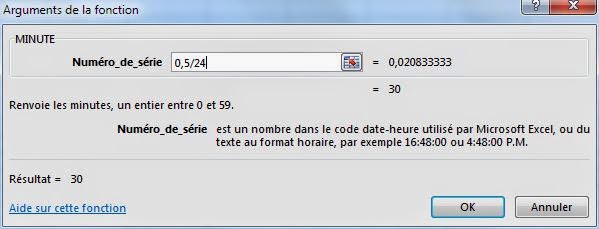
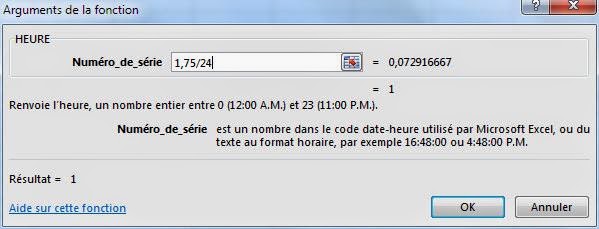

Aucun commentaire:
Enregistrer un commentaire